
Obsah:
- Autor John Day [email protected].
- Public 2024-01-30 12:01.
- Naposledy zmenené 2025-01-23 15:06.
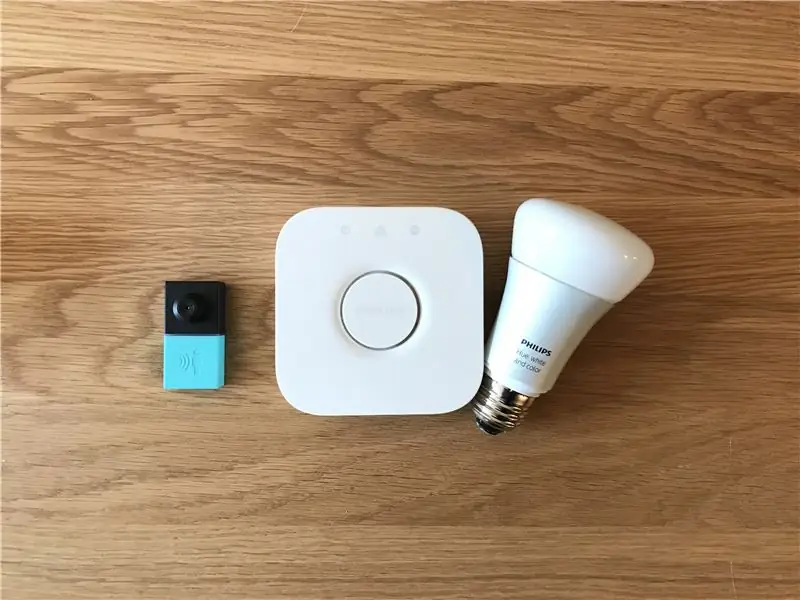

Často zabúdate vypnúť svetlá? Pri odchode z domu alebo miestnosti je vždy možné zabudnúť vypnúť svetlá, ale s pohybovým senzorom MESH sme problém vyriešili pomocou funkcií detekcie a odhalenia, ktoré vám pomôžu ľahko automatizovať svetlá.
Prehľad:
- Spustite aplikáciu MESH (k dispozícii pre Android a iOS).
- Nastavte MESH Motion výberom funkcií Zistiť a Zrušiť detekciu.
- Nastavte aplikáciu Philips Hue v aplikácii MESH.
-
Spustite a užívajte si automatické svetlo.
Ako vždy, bloky MESH môžete na našom webe získať so zľavou 5% so zľavovým kódom MAKERS00 ako poďakovanie za to, že ste si prešli náš návod a získali tu ďalšie informácie o blokoch MESH.
Krok 1: Prísady
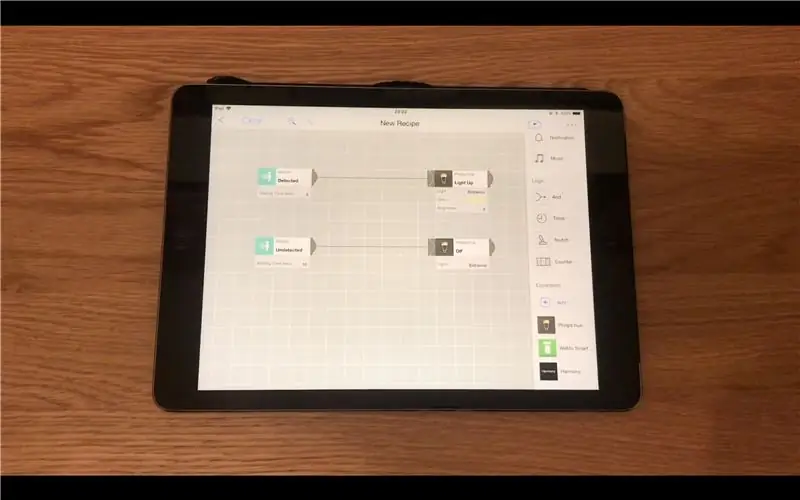
Navrhované:
- x1 MESH Motion
- x1 Smartfón alebo tablet (Android alebo iOS)
- x1 Svetlo Philips Hue
- Silná obojstranná páska
- WiFi
Krok 2: Vytvorte recept v aplikácii MESH
- Pretiahnite dve ikony MESH Motion a dve ikony Philips Hue na plátno v aplikácii MESH.
- Pripojte každú ikonu MESH Motion k zodpovedajúcej ikone Philips Hue.
Nastavenia ikony MESH Motion:
- Klepnutím na každú ikonu MESH Motion nastavíte funkcie „Zistiť“a „Zistiť“.
- Klepnite na prvú ikonu MESH Motion, zvoľte „Zistiť“a potom zvoľte dobu čakania.
- Klepnite na druhú ikonu MESH Motion, zvoľte „Zistiť“a potom zvoľte dobu čakania.
Nastavenia ikon Philips Hue:
- Klepnite na ikonu Philips Hue a podľa pokynov na obrazovke nastavte svetlo Philips Hue.
- Klepnite na prvú ikonu Philips Hue a vyberte svetlo zo zoznamu dostupných svetiel.
- Klepnite na druhý Philips Hue a zvoľte funkciu „Vypnúť“.
Poznámka: Uistite sa, že svetlo Philips Hue je pripojené k rovnakej sieti Wi -Fi vášho zariadenia s aplikáciou MESH
Krok 3: Otestujte, spustite a ušetrite elektrickú energiu

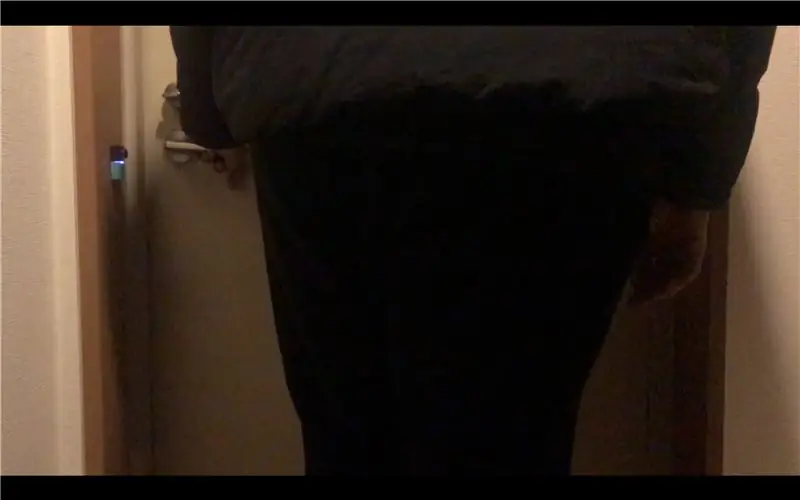
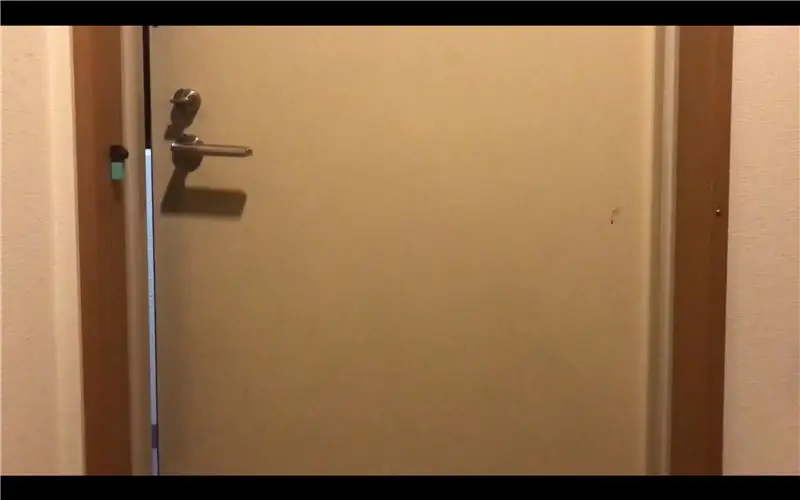
Svetelná automatizácia vám pomôže ušetriť elektrickú energiu pomocou funkcií časovača a MESH Motion Detection a undetect na automatické zapnutie alebo vypnutie svetla podľa potreby.
Odporúča:
Zvonček pohybového senzora: 5 krokov (s obrázkami)

Pohybový senzor zvonček: Keď som svojmu synovi Jaydenovi povedal o tejto výzve, okamžite ho napadlo použiť súpravu LEGO WeDo. S Legosom hrá už roky, ale až na začiatku minulého školského roka dostal príležitosť kódovať pomocou WeDo 2.0
Iron Man Reactor for Fun (joystick digitálneho pohybového procesora): 7 krokov (s obrázkami)

Iron Man Reactor for Fun (joystick s digitálnym pohybovým procesorom): Ahoj milí! Toto je moja prvá inštrukcia, takže dúfajte vo vašu priazeň a spätnú väzbu! Projekt je interaktívnou platformou pre domáce párty, súťaže, akcie - len tak pre zábavu. Ide o dva snímače pohybu vyrobené v konštrukcii železného reaktora.
Použitie pohybového senzora s robotmi RaspberryPi a Telegram: 4 kroky

Použitie snímača pohybu s robotmi RaspberryPi a Telegram: Ahoj chlapci. V tomto príspevku použijeme telegram Bot Raspberry Pi so snímačom PIR (pohyb)
Metódy zisťovania hladiny vody Arduino pomocou ultrazvukového senzora a vodného senzora Funduino: 4 kroky

Metódy zisťovania hladiny vody Arduino pomocou ultrazvukového senzora a vodného senzora Funduino: V tomto projekte vám ukážem, ako vytvoriť lacný detektor vody pomocou dvoch metód: 1. Ultrazvukový snímač (HC-SR04) .2. Senzor vody Funduino
Automatizujte ventilátor pomocou teplotného senzora MESH: 4 kroky (s obrázkami)

Zautomatizujte ventilátor pomocou teplotného senzora MESH: Už vás nebaví zapnúť ventilátor „" a „Vypnuté“? Čo keby bol váš ventilátor automatizovaný a prispôsobiteľný podľa vašich obľúbených nastavení teploty? Postavili sme automatizovaný ventilátor pomocou MESH Temperature & Vlhkosť, Wemo a
